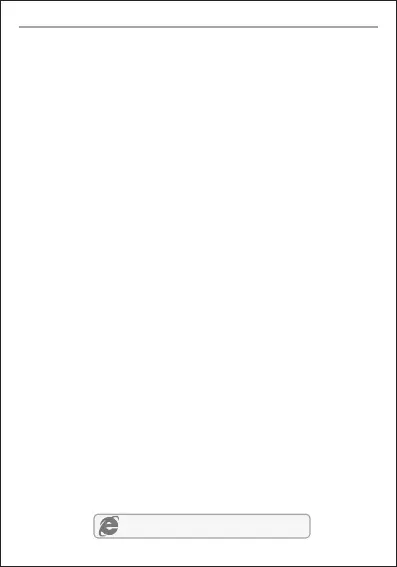Instrukcja szybkiej instalacji routera bezprzewodowego n netis
19
3. K onfiguracja routera za pośrednictwem
internetowego panelu zarządzania
http://netis.cc
3.1. Należy ustawić adres IP adaptera sieci przewodowej w
komputerze na “Automatyczny” lub “DHCP”.
3.2. Należy uruchomić przeglądarkę i wpisać do niej http://netis.cc w
polu z adresem strony, aby odwiedzić internetowy panel
zarządzania routerem.
System Windows 10/8/ 7/Vista
1) Należy przejść do folderu “Ustawienia” (Win 10/8)/“Start” (Win 7/Vista)>
“Panel sterowania”.
2) Należy kliknąć lewym przyciskiem myszy w “Sieć i internet”> “Centrum
sieci i udostępniania”> “Zmiana ustawień adaptera” (Win 10/8/7)/
“Zarządzanie połączeniami sieciowymi” (Win Vista).
3) Należy kliknąć prawym przyciskiem myszy w “Lokalne połączenia
sieciowe”, a lewym przyciskiem myszy we “Właściwości”.
4) Należy podwójnie kliknąć w “Protokół sieciowy wersja 4 (TCP/IPv4)”.
5) Należy wybrać “Automatyczne pobieranie adresu IP” i “Automatyczne
pobieranie adresu serwera DNS”, a następnie kliknąć lewym
przyciskiem myszy w “OK”.
System Windows XP/2000
1) Należy przejść do sekcji “Start”> “Panel sterowania”.
2) Należy kliknąć lewym przyciskiem myszy w “Połączenia sieciowe i
internetowe”> “Połączenia sieciowe”.
3) Należy kliknąć prawym przyciskiem myszy w “Lokalne połączenia
sieciowe” i lewym przyciskiem myszy we “Właściwości”.
4) Należy kliknąć podwójnie w “Protokół połączeń internetowych (TCP/IP)”.
5) Należy wybrać “Automatyczne pobieranie adresu IP” i “Automatyczne
pobieranie adresu serwera DNS”, a następnie kliknąć lewym
przyciskiem myszy w “OK”.
System MAC OS
1) Należy kliknąć w menu “Apple”> “Preferencje ustawień systemu”.
2) Należy kliknąć w ikonkę “Sieć”.
3) Należy kliknąć w przycisk “Ethernet” w oknie znajdującym się po lewej
stronie, a następnie w “Zaawansowane” w prawym dolnym rogu.
4) Wśród najlepszych wyników, należy wybrać “TCP/IP”.
5) W menu rozwijanym przy pozycji “Konfiguracja IPv4” należy wybrać “DHCP”.
6) Należy kliknąć w przycisk “OK”, a następnie “Zastosuj”.
